Kā atspējot uznirstošo logu bloķētāju pārlūkprogrammā Internet Explorer 11
Internet Explorer ir daži iebūvēti rīki, lai aizsargātu jūsu privātumu un mēģinātu jūs aizsargāt internetā. Viens no šiem rīkiem ir uznirstošo logu bloķētājs. Dažas vietnes ļaunprātīgi izmanto uznirstošos logus, lai mēģinātu savā datorā ienest bīstamu saturu. Bloķējot šos uznirstošos logus, pārlūkprogramma Internet Explorer var padarīt jūsu pārlūkošanu nedaudz drošāku.
Tā kā lielākā daļa uznirstošo logu ir kaitīgi, vairums pārlūkprogrammu tos pēc noklusējuma bloķēs. Bet jūs dažreiz varat sastapties ar Web lapu, kas mēģina izmantot uznirstošos logus, lai sniegtu jums nepieciešamo informāciju. Diemžēl arī šie uznirstošie logi tiek bloķēti, tāpēc, ja jums jāredz šis uznirstošais logs, jums būs jāizslēdz uznirstošo logu bloķētājs. Mūsu apmācība zemāk parādīs, kur atrast uznirstošo logu bloķētāja iestatījumu, lai jūs varētu redzēt uznirstošo logu, kas citādi tiktu bloķēts.
Kā izslēgt uznirstošo logu bloķētāju pārlūkprogrammā Microsoft Internet Explorer 11
Šajā rakstā norādītās darbības parādīs, kā Internet Explorer atspējot uznirstošo logu bloķētāju. Parasti tas ir ieslēgts pēc noklusējuma, tas nozīmē, ka jebkurai vietnei, kas mēģina parādīt uznirstošo logu, tas tiks bloķēts. Veicot šīs darbības, uznirstošie logi tiks izveidoti katrā jūsu apmeklētajā vietnē, līdz jūs izvēlaties atkārtoti iespējot uznirstošo logu bloķētāju.
1. darbība: atveriet Internet Explorer.
2. darbība: ekrāna augšējā labajā stūrī atlasiet ikonu Rīki . Tā ir poga, kas izskatās kā pārnesums.

3. solis: šajā izvēlnē izvēlieties interneta opcijas .
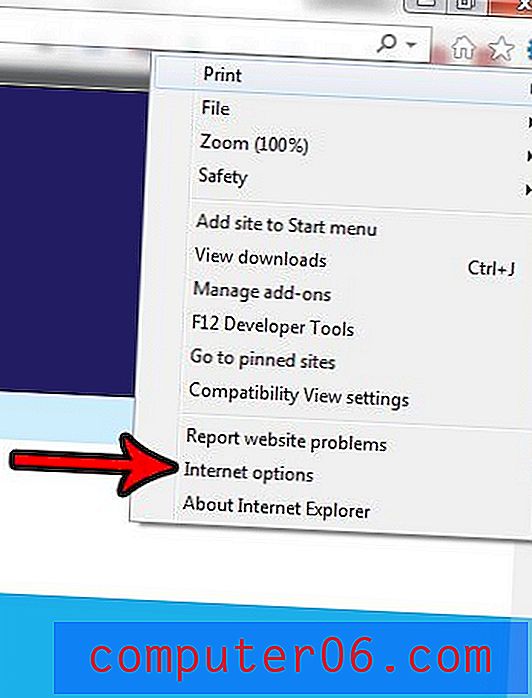
4. darbība: loga augšdaļā noklikšķiniet uz cilnes Konfidencialitāte .
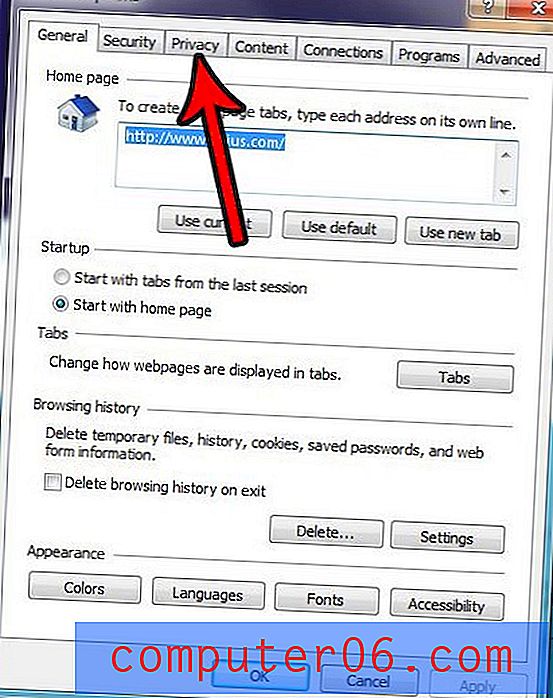
5. darbība: noklikšķiniet uz rūtiņas pa kreisi no Ieslēgt uznirstošo logu bloķētāju, lai noņemtu atzīmi, noklikšķiniet uz Lietot, pēc tam noklikšķiniet uz Labi .
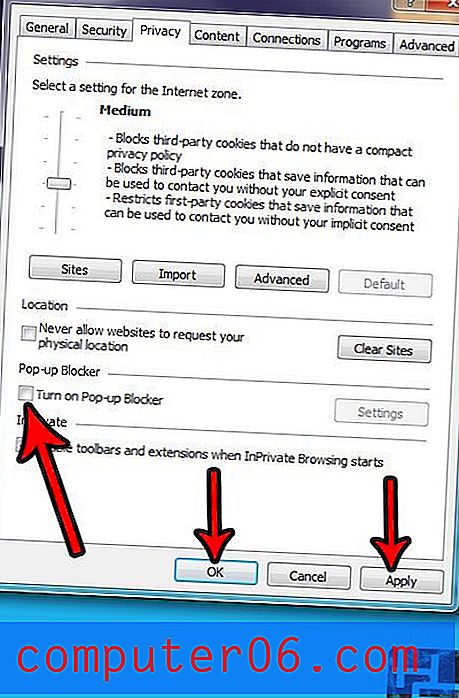
Ja atrodaties lapā, kurā mēģināt apskatīt uznirstošo logu, jums, iespējams, būs jānoklikšķina uz pogas Atsvaidzināt vai jānospiež tastatūras taustiņš F5, lai atsvaidzinātu lapu un parādītu uznirstošā loga displeju.
Izslēdziet uznirstošo logu bloķētāju pārlūkprogrammā Internet Explorer 11 - Papildu informācija
- Ļoti laba iemesla dēļ Microsoft Internet Explorer uznirstošo logu bloķētājs pēc noklusējuma ir ieslēgts. Dažas ļaunprātīgas vietnes, izmantojot uznirstošo logu, var atvērt ļoti lielu daudzumu bīstamu lapu, ja šāda rīcība ir atļauta. Ja nevēlaties uz neilgu laiku bloķēt uznirstošos logus vai kamēr apmeklējat noteiktu vietni, parasti ir ļoti laba ideja to atkal ieslēgt, kad esat pabeidzis.
- Microsoft Internet Explorer pārlūks nav vienīgais, kas var bloķēt uznirstošos logus. Lielākajai daļai citu populāru tīmekļa pārlūkprogrammu, piemēram, Apple pārlūkam Safari, Mozilla Firefox, Microsoft Edge pārlūkam un Google Chrome ir visas iespējas, kā bloķēt uznirstošos logus. Un tas nav tikai darbvirsmu pārlūkprogrammām. Parasti šī funkcija ir arī mobilajām pārlūkprogrammām, tāpat kā pārlūkprogrammām Mac datoriem.
- Nolaižamajā izvēlnes Internet Explorer izvēlnē Rīki vai jaunākās Internet Explorer versijās esošajā izvēlnē Interneta opcijas ir arī papildu iespējas, kas saistītas ar uznirstošo logu bloķēšanu. Piemēram, jūs varat pielāgot satura iestatījumus, lai izlemtu, cik daudz izmantot automātisko pabeigšanu, vai arī varat atlasīt cilni Drošība un norādīt pārlūkprogrammas drošības līmeni.
- Papildus tam, lai noklikšķinātu uz izvēles rūtiņas vai neatķeksētu to, lai iespējotu vai deaktivizētu uznirstošo logu bloķētāju, varat arī noklikšķināt uz pogas Iestatījumi un izvēlēties uznirstošo logu bloķēšanas līmeni. Zemās, vidējās un augstās opcijas nodrošina zināmu daudzpusību, cik agresīvi vēlaties bloķēt uznirstošos logus.
Lielākā daļa citu tīmekļa pārlūkprogrammu arī dod jums iespēju kontrolēt, vai tiek parādīti uznirstošie logi. Uzziniet, kā Microsoft Edge atļaut uznirstošos logus, piemēram, ja jums ir Windows 10 dators un jums jāapmeklē vietne, kur jums ir jāpiekļūst informācijai, kas atrodas uznirstošajā logā.



